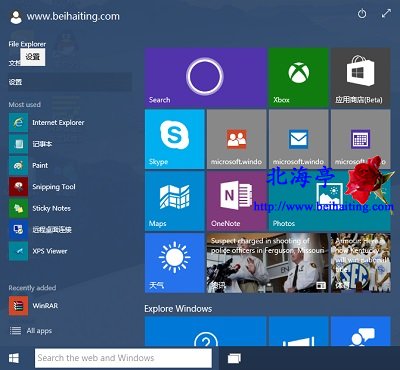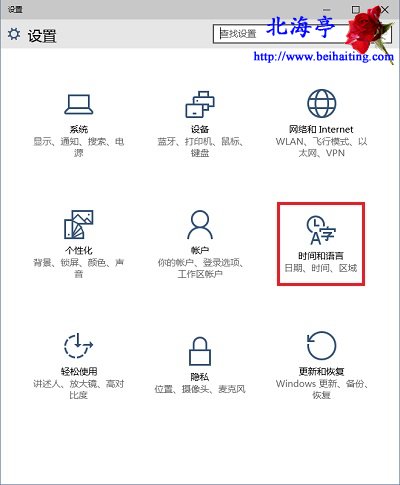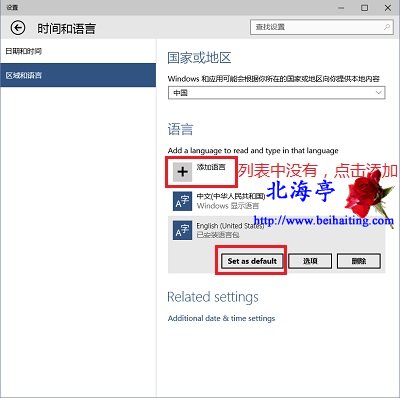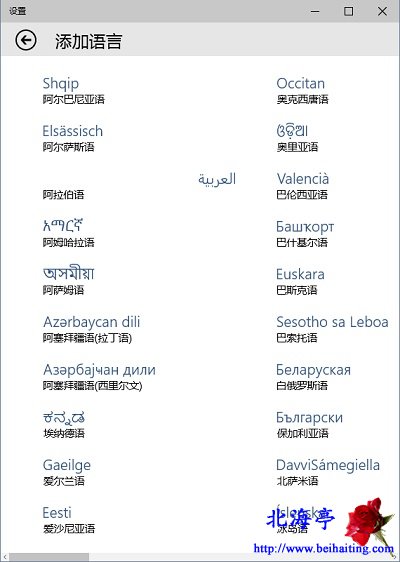|
想要第一个吃螃蟹,就要付出代价。比如笔者安装了WIn10技术预览版 Build 100036,目前只有英文版,经过一番周折后才改成简体中文版。下面是具体操作方法,因为因设置成简体中文,只好按照中文转英文的方式为大家演示。 第一步、点开开始菜单,点击Setting(设置)
第二步 、在设置界面,点击"时间和语言"
第三步、 在时间和语言界面,点击左侧“区域和语言”,在右侧窗口点击希望设置成默认系统语言的言语选项,就会出现“Set as default(设为默认)”,然后重启电脑是设置生效就可以了!
温馨提示:如果列表中没有相关语言选项,就点击“添加”按钮,去下载安装,具体方法请参考:Win10怎么安装系统语言包:Win10中文语言包安装图文教程
怎么设置Win10系统语言,Win10怎么修改系统语言操作方法大致就是这样! (责任编辑:IT信息技术民工) |